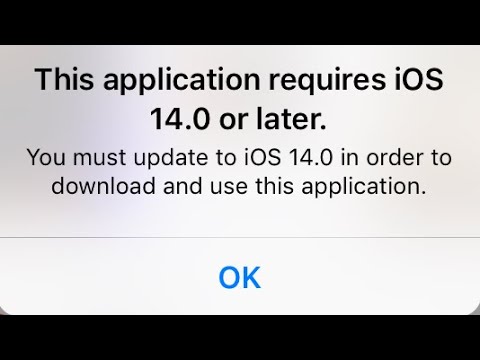Deze wikiHow leert je hoe je de beschrijving van een Facebook-groep kunt wijzigen met een internetbrowser.
Stappen
Methode 1 van 2: Bewerken op de groepspagina

Stap 1. Open Facebook in uw internetbrowser
Typ www.facebook.com in de adresbalk van uw browser en druk op ↵ Enter op uw toetsenbord. Facebook wordt geopend voor uw nieuwsfeed.
Als u niet automatisch bent aangemeld bij Facebook in uw internetbrowser, voert u uw e-mailadres of telefoonnummer en uw wachtwoord in om u aan te melden

Stap 2. Klik op het zoekveld
Deze bevindt zich in de blauwe menubalk bovenaan uw browservenster.

Stap 3. Zoek de groep die u wilt bewerken
U ziet overeenkomende resultaten in een vervolgkeuzelijst terwijl u de naam van uw groep typt.

Stap 4. Klik op de groepsnaam in de zoeklijst
Hiermee wordt de startpagina van de groep geopend.
Als u de groep die u zoekt niet kunt zien in de vervolgkeuzelijst, klikt u op het vergrootglaspictogram. Het toont u de volledige lijst met alle zoekresultaten

Stap 5. Scroll naar beneden en klik op Bewerken naast "BESCHRIJVING
"U ziet de groepsbeschrijving aan de rechterkant van uw scherm onder "LEDEN" en "GESTELDE LEDEN." Met de knop Bewerken kunt u de groepsbeschrijving op de startpagina van de groep wijzigen zonder andere groepsinformatie te bewerken.
- Als er momenteel geen groepsbeschrijving op de pagina staat, ziet u Voeg een beschrijving toe in plaats van Bewerken.
- Je kunt de groepsbeschrijving alleen wijzigen als je de groep als beheerder beheert. U ziet de knop Bewerken niet als u geen beheerdersrechten in een groep heeft.

Stap 6. Klik en bewerk het tekstveld
U kunt de huidige groepsbeschrijving wijzigen of deze verwijderen en helemaal opnieuw schrijven.

Stap 7. Klik op Opslaan
Het slaat uw wijzigingen op in de groepsbeschrijving.
Methode 2 van 2: Bewerken vanuit het menu Groepen

Stap 1. Open Facebook in uw internetbrowser
Typ www.facebook.com in de adresbalk van uw browser en druk op ↵ Enter op uw toetsenbord. Facebook wordt geopend voor uw nieuwsfeed.
Als u niet automatisch bent aangemeld bij Facebook in uw internetbrowser, voert u uw e-mailadres of telefoonnummer en uw wachtwoord in om u aan te melden

Stap 2. Klik op Groepen in het linkernavigatiemenu
Deze knop bevindt zich onder het gedeelte 'ONTDEKKEN' van het navigatiemenu aan de linkerkant van uw nieuwsoverzicht.
Als u Groepen niet in het menu ziet, klikt u op Alles zien… onderaan het gedeelte ONTDEKKEN.

Stap 3. Klik op het tabblad Groepen
Uw menu Groepen wordt eerst geopend voor uw Ontdekken tabblad. Klik op de Groepen tabblad onder het Facebook "f"-logo in de linkerbovenhoek van uw browservenster. Hiermee wordt een lijst geopend met alle groepen waarvan u momenteel lid bent, inclusief groepen die u als beheerder beheert.

Stap 4. Klik op het tandwielpictogram naast de groep die u wilt bewerken
Onder de Groepen die u beheert kop, zoek de groep waarvoor u de beschrijving wilt bewerken en klik op het tandwielpictogram om uw opties als beherend beheerder te zien.
Je kunt de groepsbeschrijving alleen wijzigen als je de groep als beheerder beheert. Gewone leden kunnen groepsinformatie niet bewerken

Stap 5. Klik op Groepsinstellingen bewerken
Hierdoor wordt de pagina Groepsinfo geopend en kunt u de groepsnaam, het pictogram, het type, Beschrijving, Tags en Locatie onder andere opties.

Stap 6. Klik en bewerk het tekstveld naast "Beschrijving
U kunt de huidige groepsbeschrijving wijzigen of deze verwijderen en helemaal opnieuw schrijven.
Stap 7. Scroll naar beneden en klik op Opslaan
Deze knop bevindt zich onderaan de groepsinfopagina. U ziet een melding met de tekst "Uw wijzigingen zijn opgeslagen" boven aan uw browservenster.